Способы создания круглой аватарки в instagram
Содержание:
- Как сделать красивую арт-аватарку для Инстаграм в кружке
- Для каких категорий блогов желательно использовать шаблоны
- Делаем красивую автарку
- Другие варианты оформления
- Как сделать коллаж для ленты в «Инстаграме» с телефона
- Как добавить фото в Инстаграме – пошагово
- Приложения для работы с фото и видео для рекламы в сторис
- Как нарезать фотографии на телефоне
- Как добавить аватарку в Инстаграме
- Размеры фото профиля в Инстаграм и что лучше поставить
- Как сделать иконку для сториз в Канве
- Как добавить аватарку в Инстаграме
- Что обозначают значки в инстаграме
- Арт аватарки для Инстаграм. Программы
- В заключение
Как сделать красивую арт-аватарку для Инстаграм в кружке
Показываем, как самому быстро стилизовать аватарку для Инстаграм.
Шаг 1. Стилизуем фото.
Используем любой фоторедактор с фильтрами. Для смартфона можно скачать Picsart, Pixlab, PicsKit, PicShot и другие. Мы будем делать на компьютере, подойдет бесплатный онлайн редактор Photomania.net.

Выбираем подходящий фильтр, например, Tintbrush из раздела Painting (стилизация под рисунок красками).

Можно сделать сплошную заливку фильтром или выделить нужные фрагменты кисточкой. Интенсивность эффекта можно регулировать. В данном примере интенсивность на максимуме.

Сохраняем фото на компьютер.

Получаем вот такое фото.

Шаг 2. Добавляем кружочек в Canva.
Идем в редактор Canva, нам нужен квадрат. Так как изначальное фото имеет размер 600х900 рх, можно сделать квадрат чуть больше — 700х700 рх, размер выставляется в разделе «Настраиваемые размеры».

Пока у нас просто белый квадрат, нужно добавить маску с кругом. Заходим в «Элементы», спускаемся до раздела «Рамки» и выбираем круг.

Круг получается маленький, можно его немного увеличить, например, до размера 580х580 рх при ширине квадрата 700х700 рх. Выравниваем по центру.

Теперь нам нужно поместить в кружок наше фото. Идем в «Загрузки» и загружаем с компьютера наше стилизованное фото.

Теперь перетаскиваем фото в кружок.
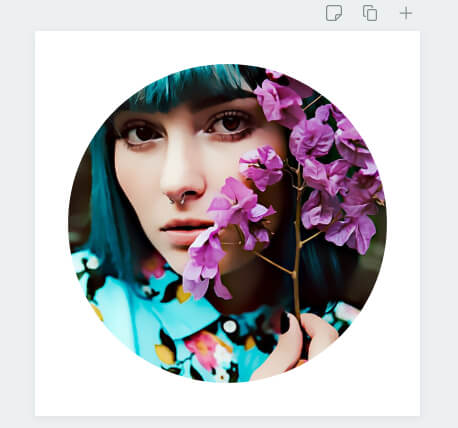
Можно добавить дополнительную рамку вокруг кружка, опять идем в «Элементы», и выбираем уже не маску, а фигуру круг.

Рамка должна быть чуть больше основной фотографии, чтобы было легче регулировать размер, можно сделать круг прозрачным.

Добавляем цвет для рамки и убираем прозрачность.
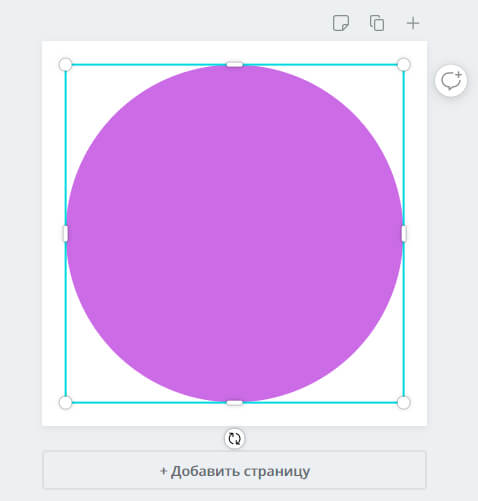
Цветной круг нужно перенести на задний план за фотографию, нажимаем на круг правой кнопкой мыши и выбираем «На задний план» или «Переместить назад».

Получается такая рамка. Сохраняем фотографию, жмем «Скачать».
 Можно сделать не однотонную рамку, а градиентную, также можно добавить не только круг, но и объекты других форм. Идем в «Элементы» и прокручиваем вниз до раздела «Градиенты» или пишем в поиске слово gradient.
Можно сделать не однотонную рамку, а градиентную, также можно добавить не только круг, но и объекты других форм. Идем в «Элементы» и прокручиваем вниз до раздела «Градиенты» или пишем в поиске слово gradient.

Тут много объектов разной формы. Все цвета настраиваются, можно менять размер и ориентацию фигур. У нас получилось несколько вариантов аватарки.

Шаг 3. Ставим в профиль — показываем в следующем разделе (Как поставить фото или картинку на аву в Инстаграм).
Как сделать фото в кружке с эффектом 3D
Суть такой аватарки в том, что часть вашей фотографии должна немного выходить за пределы кружка и тогда получается эффект 3D аватарки.
Есть несколько способов сделать такое фото, показываем наш. Сначала нужно выбрать фотографию. Советуем найти или специально сделать фото на однотонном фоне — такой фон будет легче убрать.
Затем нужна программа или приложение, убирающее фон. Можно использовать Photoshop или любой другой софт, мы возьмем Teorex PhotoScissors. Добавляем туда фото. Зеленой кистью выделяем то, что нужно оставить, красной, то — что убрать. Программа удобна тем, что тут не нужно выделять весь объект — достаточно отметить цвета.

Жмем «Вырезать».

Дорабатываем детали и сохраняем фото с прозрачностью в формате PNG. Не обязательно доводить фото до идеала, так как аватарка в Инстаграм все равно маленькая и небольшие ошибки не будут бросаться в глаза.

Идем в Canva, снова делаем белый квадрат, как в предыдущем примере и добавляем туда маску-рамку круг.

Вставляем в маску оригинальное фото с фоном.

Можно добавить небольшую рамку («Элементы — Градиенты»).

Теперь загружаем фото человека без фона поверх всех слоев. Задача сделать так, чтобы часть фото выходило за пределы кружка, иногда нужно немного увеличить фото с прозрачностью.

Получается вот такой интересный эффект.

Для каких категорий блогов желательно использовать шаблоны
Шаблоны для Инстаграмма подходят для аккаунтов крупных фирм, организаций или частных предпринимателей
Они предлагают в инсте свою продукцию/услуги, поэтому у потенциальных клиентов важно вызвать доверие. Это делается не только за счет личных снимков, но и фонов
Макеты могут включать в себя «экспертную» часть с новостями, лайфхаками, примерами готовых работ и т.д. Инстаграмер может чередовать личные фото с insta-шаблонами, чтобы профиль смотрелся стильно.
Еще одна польза макетов — это возможность создавать рубрики. К примеру, для аккаунта магазина можно ввести рубрику «Акции/Распродажи» или «Уход за предметами одежды». Если Вы – косметолог, то подойдут рубрики «Отзывы клиентов», «Список услуг», «Уход за кожей в домашних условиях» и т.д.
Делаем красивую автарку
Буду рассматривать вопрос создания аватарки для блога или личного аккаунта, но не салона или магазина, где в качестве авы можно просто установить логотип.
Аватарка должна:
- Передавать настроение. Настроение можно передать через ваше лицо. Чем виднее, что вы передаете вашим лицом, тем лучше. Соответственно, фотографии дальнего плана, мы сразу исключаем.
- Аватарка должна контрастно выделять образ человека. Иначе, люди с недостаточно хорошим зрением, могут вас не заметить. ))) А таких не мало.
- Аватарка должна запоминаться. Обычно в качестве авы выкладывают какое-либо фото. Вы можете добавить себе яркий фон на аву, чтобы отличаться в общей массе, и запомниться для ваших подписчиков. Сочетание цвета фона вашей авы, и ваш образ на ней, должны ассоциироваться с вашим аккаунтом.
Первое, что нужно сделать, для создания красивой аватарки в Инстаграм — выбрать фото. Вы можете порыться в архиве или сделать новое. В качестве основы для своей аватарки, я выбрал следующее фото.
Это фото передает настроение. На нем хорошо видно лицо, так как оно ближнего плана. Но, оно имеет недостаточную контрастность, и на нем отсутствуют какие-либо запоминающиеся цвета. Рассмотрим несколько вариантов аватарок, которые можно получить из этого фото. Для удобства, я рекомендую вырезать себя из фото и сохранить в PNG формате. Это облегчит дальнейшую работу.
Фото с ярким фоном
Чтобы сделать аватарку привлекательнее, можно добавить яркий фон. Так она будет бросаться в глаза. Просто создайте картинку с ярким цветом и вставьте на нее себя, вырезанного из вашей фотографии.
Иногда однотонный цвет смотрится не так эффектно, поэтому вы можете добавить на фон какие-то элементы. Например, лучи. Найти такие элементы можно в поиске. Просто напишите “лучи png”.
Черно-белый градиент творит чудеса. С помощью него вы можете сделать фото стильным и солидным.
Оттенки серого
Обесцветив фото, можно получить по-настоящему крутую аватарку. На фоне цветных фото-кружочков, серая автарка может качественно выделяться. Но, такой формат не зайдет, если ваш аккаунт, пестрит яркими цветными фотографиями.
Разноцветный фон
Еще один прием, создания приятной аватарки для аккаунта в Инстаграм. Выберите 4 цвета и составьте из них композицию для фона вашей фотографии. Получается достаточно эффектно!
На этом все! Надеюсь, представленные примеры понравились вам и вы нашли вдохновение, для создания своей аватарки.
Другие варианты оформления
Аватарка – то, что сможет заинтересовать посетителя профиля. Она должна быть светлой и легко различимой.
Несколько идей, как оформить главную фотографию:
Владелец учетной записи может обратиться к дизайнеру за созданием аватарки или сделать её самостоятельно. Например, приложение Zmoji создает анимированного персонажа на основе внешности пользователя.

Правила создания и загрузки аватарки для Инстаграма
Аватарка в Инстаграме: основные требования
Как выкладывать Инстаграм фото в полном размере и хороше качестве

Какие размеры фото для Инстаграма лучше использовать: подходящие форматы

Обрезать видео для Инстаграма: 3 способа

Меняем фото профиля в Инстаграме: что нужно знать
Как сделать коллаж для ленты в «Инстаграме» с телефона
Подходы к созданию постеров на «андроиде» и «айфоне» различаются, поэтому я решила индивидуально разобрать каждый из способов.
Айфон
Чтобы изготовить коллаж-наклейку на iPhone, выполните следующие действия:
-
Запустите соцсеть.
-
Зайдите в редактор для сторис. Для этого проведите пальцем по экрану вправо.
-
Тапните на «Создать» (рядом вы увидите «Аа»). Здесь вы можете выбрать понравившийся фон для публикации.
-
Коснитесь значка в виде квадратного улыбающегося смайла с 1 согнутым углом.
-
Нажмите на стикер IMG. Это иконка в виде круга с фотографией, на которой символически изображены 2 горы и солнце над ними.
-
Выберите картинки, находящиеся в галерее, из которых вы создадите коллаж-наклейку.
-
Разместите кадры по своему вкусу, изменяя их размер, применяя к ним различные фильтры и эффекты.
Для этого есть другой способ:
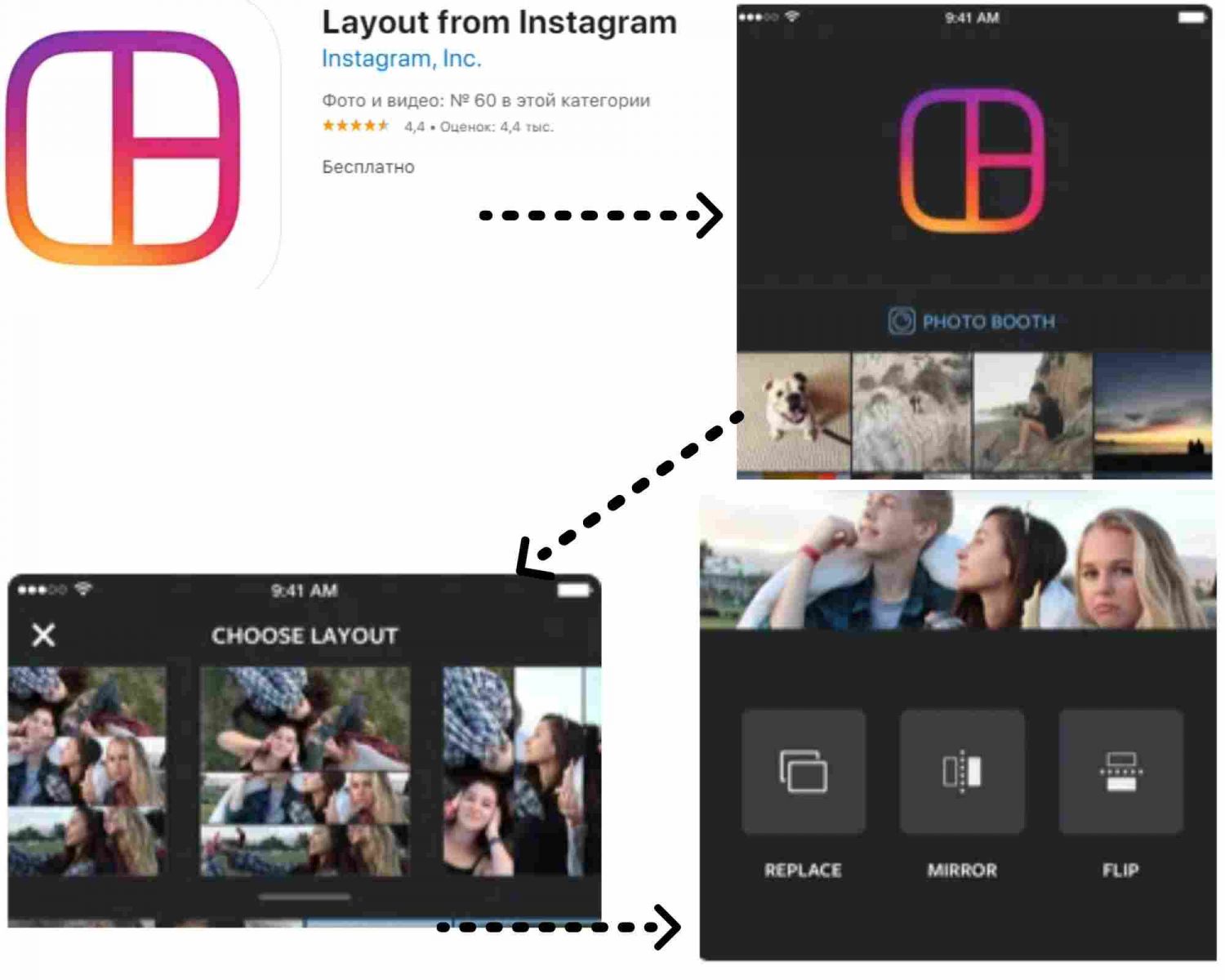 В приложении можно менять фото местами, создавать зеркальное отображение и многое другое.
В приложении можно менять фото местами, создавать зеркальное отображение и многое другое.
-
Скачайте из App Store утилиту Layout.
-
Откройте ее.
-
Нажмите на «Создание коллажа». В строке вы увидите предложенные снимки из галереи.
-
Коснитесь фотографий, из которых вам нужно сделать постер.
-
Выберите параметры, которые вам понравились.
-
Тапните на «Сохранение».
-
Укажите пункт «Для публикации в Instagram.
Теперь вы узнали, как сделать коллаж в «Инстаграме» на «айфоне».
Андроид
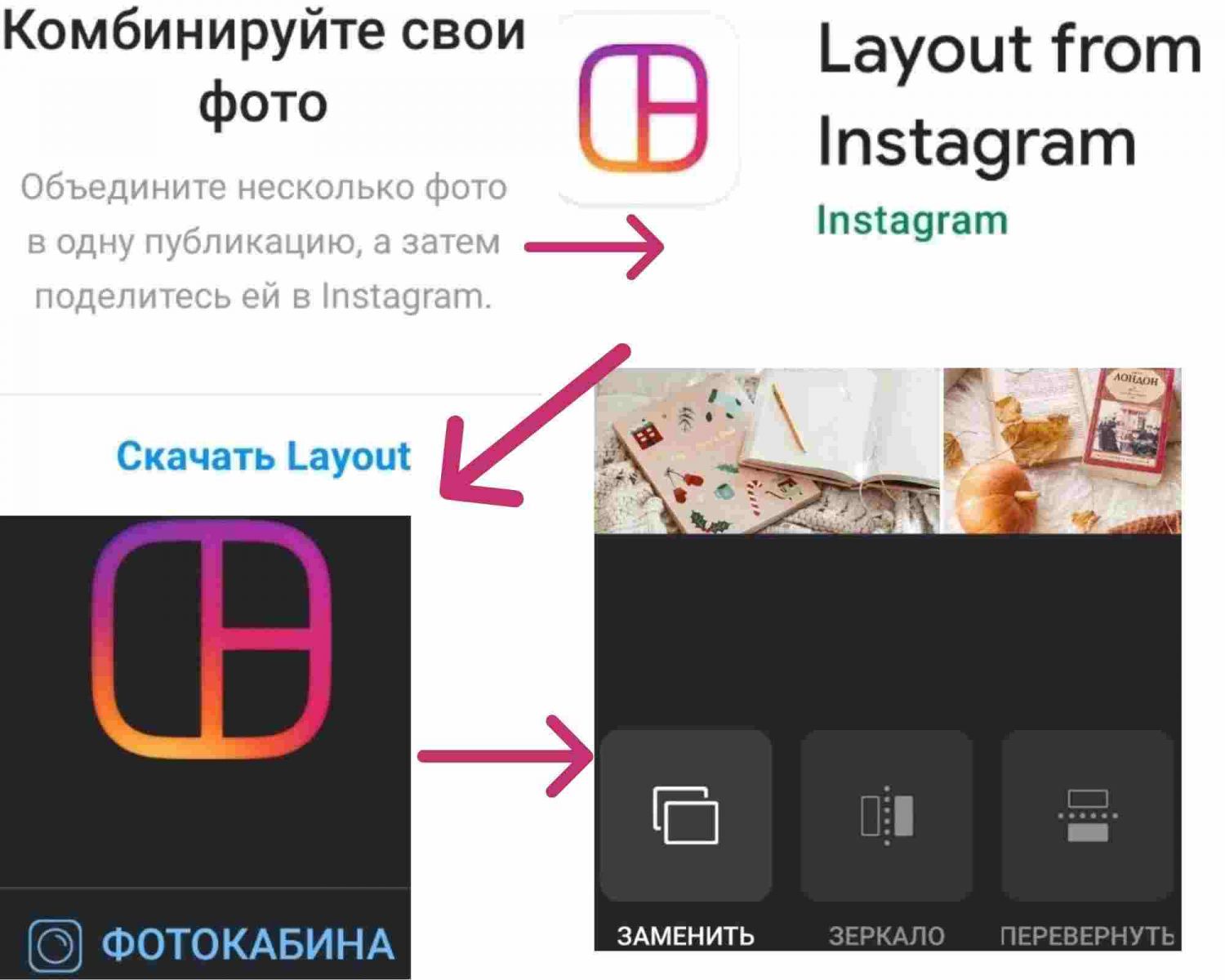 Коллаж создается мгновенно и очень радует функция быстрые снимки.
Коллаж создается мгновенно и очень радует функция быстрые снимки.
Функция, позволяющая изготовить постер-стикер в социальной сети, находится в разработке. Но в скором времени она будет представлена в одном из обновлений социальной сети.
Чтобы создать привычную композицию, следуйте инструкции:
-
Сделайте или переместите в галерею фото для постера.
-
Откройте соцсеть на своем устройстве.
-
Коснитесь значка в виде «+» в рамке. Он находится на нижней панели.
-
Тапните по вкладке «Галерея».
-
Нажмите на значок макета в виде квадрата с округленными углами, разделенного на 3 части. Вы увидите окно, которое предлагает скачать Layout.
-
Для установки щелкните по одноименной надписи.
-
Загрузите из Play Market и откройте утилиту.
-
Ознакомьтесь с описанием скачанного приложения.
-
Кликните по кнопке «Начать».
-
Приступая к созданию постера, выберите нужные вам снимки, находящиеся в галерее. Вы найдете их в сетке под надписью «Фотокабина».
-
В верхней части экрана, где расположены макеты, выберите тот, который вам приглянулся.
-
Коснитесь его.
-
Отредактируйте композицию при помощи кнопок в нижней части дисплея.
-
Завершите оформление.
-
Тапните на «Сохранение».
-
Коснитесь «Готово».
Вы можете составить уникальный коллаж в Instagram на «андроиде».
Как добавить фото в Инстаграме – пошагово
Как правильно выложить фото в пост в Инстаграме
Шаг 1. Заходим в приложение. Нажимаем на кнопку с плюсом в верхнем правом углу.
Добавляем фото в Инстаграм
Кстати: добавить фото можно альтернативным способом – сделайте свайп вправо из ленты Инстаграма и выберите пункт «Опубликовать».
Шаг 2. Выбираем фото. Выбираем готовое фото из Галереи или делаем новое, кликнув на значок с фотоаппаратом.
Нажимаем «Далее» – стрелочка находится в верхнем правом углу.
Выбираем фото из Галереи или делаем новый снимок
Шаг 3. Редактируем фото. После выбора изображения откроется редактор. Можно наложить фильтр и с помощью ползунков настроить свет, контрастность, яркость, теплоту кадра. Нажимаем «Далее».
Можно выбрать только один фильтр, а во вкладке «Редактировать» настроить фото под себя: затемнить, повысить детализацию или поменять цвет
Шаг 4. Выкладываем фото в ленту. Пишем текст, ставим место, отмечаем аккаунты, указываем хештеги – в общем, финально оформляем пост. Выкладываем – нажимаем на галочку в верхнем правом углу.
Публикуем фото в ленту Инстаграма
Можно ли отредактировать фото после публикации? К сожалению, нет. При редактировании вы можете только изменить текст и отмеченные аккаунты:
- Нажмите на три точки над постом.
- Выберите пункт «Редактировать».
- Поменяйте текст, место или отмеченные аккаунты на фото.
- Опубликуйте.
Как отредактировать пост в Инстаграме после публикации
Обратите внимание: после изменения текста пост останется в ленте на прежнем месте, не будет опубликован заново. Если вы хотите поменять изображение в посте – придется удалить и выложить заново
Как правильно выложить фото в Историю в Инстаграме
Шаг 1. Заходим в приложение. Нажимаем на плюсик в верхнем правом углу, чтобы добавить сторис.
Шаг 2. Выбираем пункт «История». По умолчанию откроется меню для создания поста – листание влево, чтобы попасть в редактор сторис. Сделайте фото или выберите изображение из Галереи устройства.
Как добавить фото в сторис
Шаг 3. Добавьте стикеры, текст и другие дополнительные вещи. Можно публиковать.
Как правильно выложить несколько фото в Инстаграм
Несколько фото в одном посте в Инстаграме называют каруселью. Это удобный формат для постинга тематических фотографий и постов-подборок.
Шаг 1. Заходим в приложение. Нажимаем на плюсик в верхнем правом углу.
Шаг 2. Выбираем фото. Нажимаем на значок со слайдами и выбираем фотографии из Галереи.
Можно собрать до 10 фото или видео в один пост
Шаг 3. Редактируем. Можно наложить общий фильтр на все фото, а если нажать на снимок, то откроется индивидуальный редактор для изображения.
Редактируем несколько фото
Шаг 4. Прописываем пост. Добавляем описание, ставим место, отмечаем аккаунты. Публикуем.
Кстати: чтобы поменять фото местами, зажмите изображение и переместите в нужное место. Также можно удалить фото из списка.
Чтобы сделать коллаж, потребуется установить приложение Layout от Инстаграм или воспользоваться специальными сервисами и инструментами. Подробнее – в статье «Как сделать коллаж в Инстаграме».
Для Историй есть специальный стикер.
Как выставить фото в Инстаграме в полном размере
Во время выбора снимка для поста нажмите на значок с рамками. Он находится в нижнем левом углу фотографии.
Как увеличить фото в Инстаграме
После клика по нему фото вернется в исходный размер. Вы можете зажать изображение двумя пальцами и откадрировать его: растянуть, стянуть или переместить по полю.
Если зажать снимок, то можно поменять масштаб
Лучше всего в Инстаграме смотрятся картинки с соотношением сторон 1:1 (квадратные) или 4:5 (вертикальный прямоугольник). А вот картинки с компьютеров формата 16:9 получаются узкими и визуально занимают меньше места в ленте соцсети.
Масштаб картинок и сколько места они занимают в ленте
Удобно обрезать кадры поможет встроенный графический редактор в SMMplanner – вы можете отредактировать фото там и выложить их с таймером на нужное время. Подробнее – в статье «Инструкция по выкладке фото в Инстаграм через SMMplanner».
Приложения для работы с фото и видео для рекламы в сторис
Не обижу и тех, кто планирует все делать на смартфоне. В подборке – приложения, которые есть как в Google Play, так и в AppStore.
Unfold
Номер один во многих списках приложений для сторисмейкеров. Вы сможете воспользоваться бесплатными шаблонами или приобрести платные пакеты.
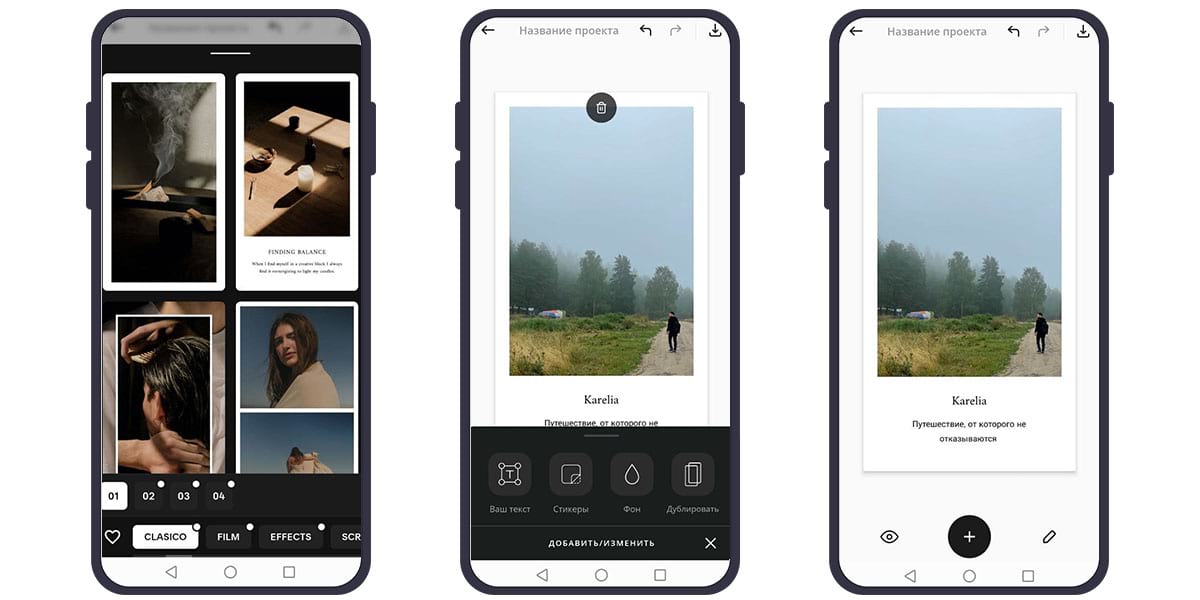 Функционал базовый, но для создания минималистичных рекламных макетов для Историй в Инстаграме – самое то
Функционал базовый, но для создания минималистичных рекламных макетов для Историй в Инстаграме – самое то
Процесс создания и добавления элементов поэтапный, а сам интерфейс интуитивно понятный, поэтому заплутать в приложении не должны.
Возможна работа как с фото, так и с видео. Из преимуществ можно отметить офлайн-режим и доступ без регистрации.
InShot
Выбирайте формат для вашей Истории: фото, видео, коллаж – и смело приступайте к творчеству.
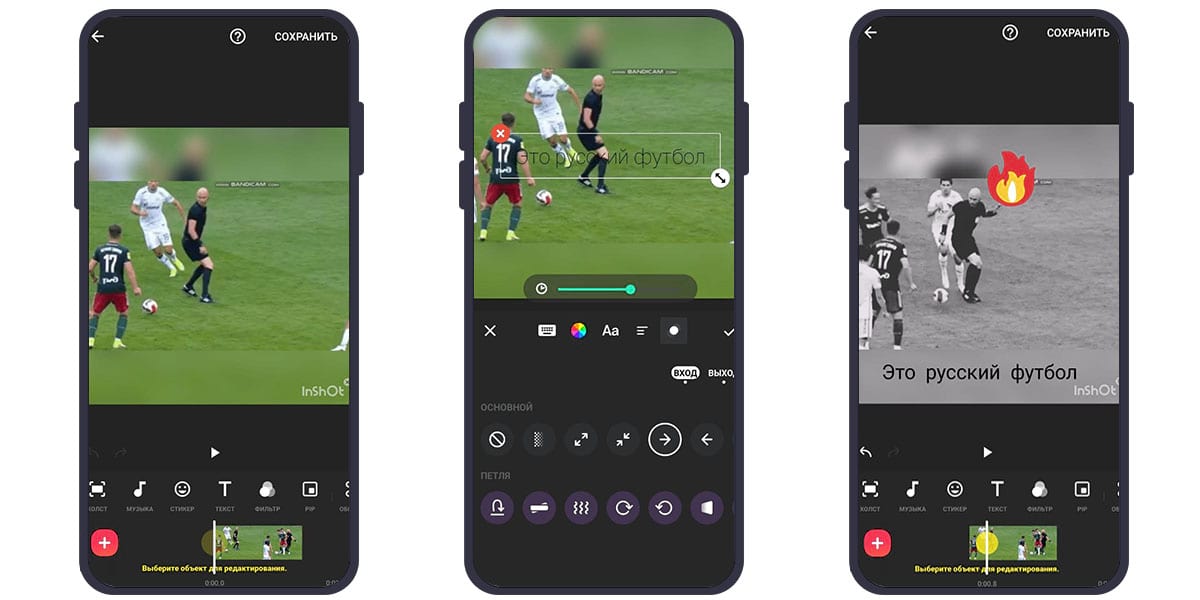 Благо в приложении широкий выбор разных настроек и фильтров
Благо в приложении широкий выбор разных настроек и фильтров
Лично меня радует привычная возможность работать с несколькими дорожками, как в профессиональных видеоредакторах.Создавайте красочные и полноценные видеомакеты, добавляя текст, аудио или музыку.
Mojo
В приложении удобное разделение всех шаблонов по категориям и тематикам, выбор большой, поэтому можно потратить часы на выбор наиболее подходящего макета.
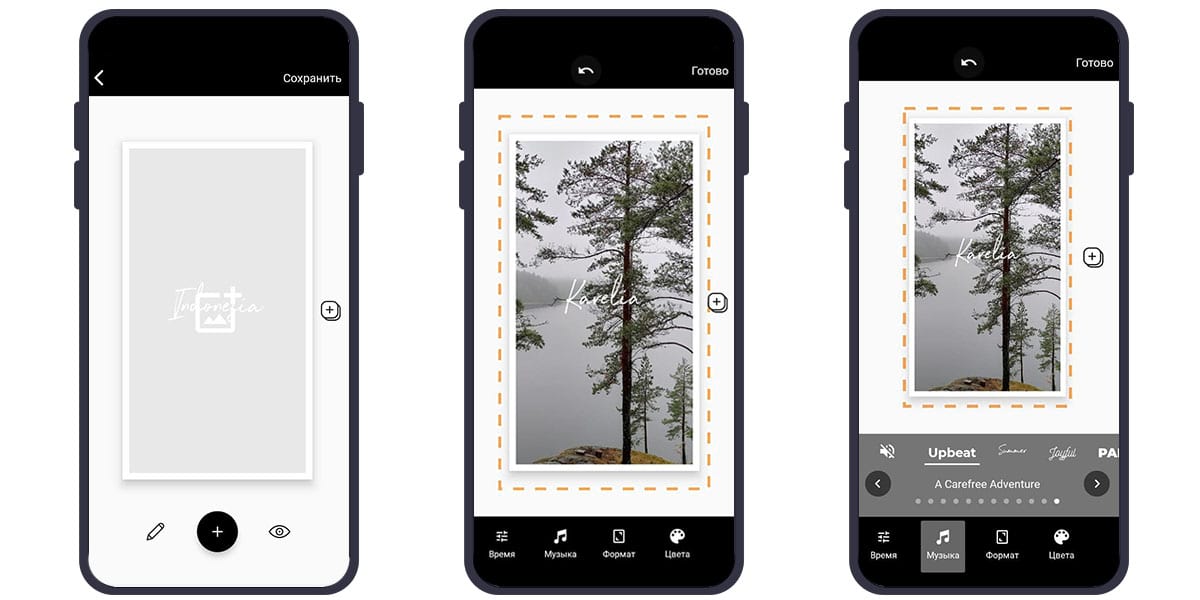 Если мне нужно создать анимированное сторис, то я захожу сразу сюда
Если мне нужно создать анимированное сторис, то я захожу сразу сюда
Но набор функций и дополнительных элементов стандартный: изменение текста, наложение предустановленной музыки, работа с цветом.
StoryArt
Если надо все и сразу, то можно скачать и установить это приложение.
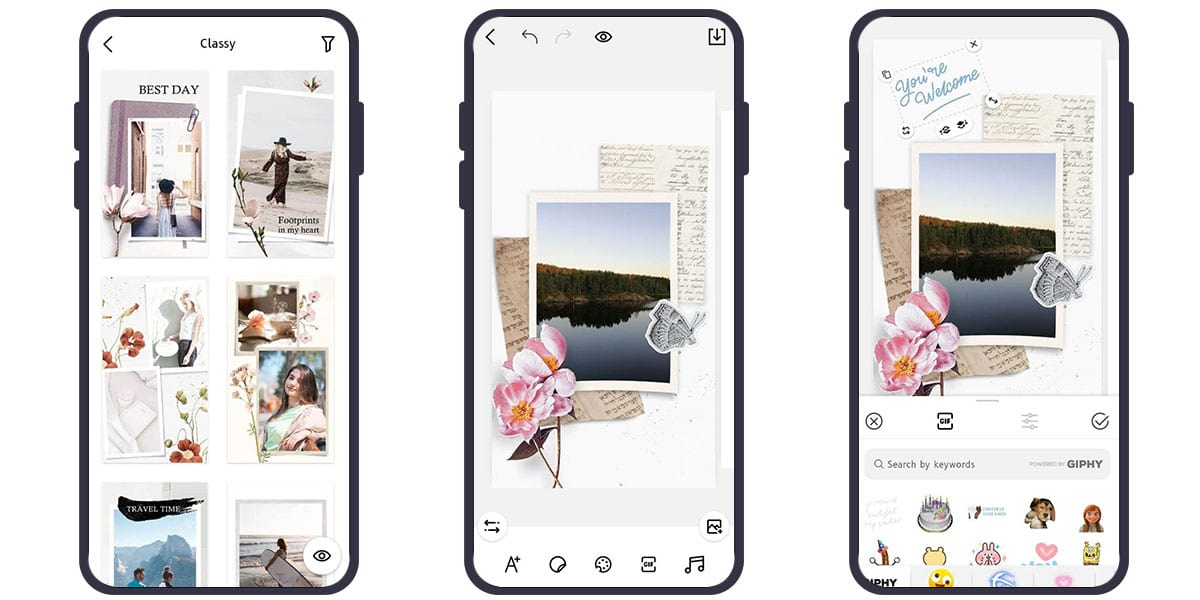 Полноценный фоторедактор, большая база шаблонов и почти готовых макетов Историй, неплохая галерея иконок для highlights
Полноценный фоторедактор, большая база шаблонов и почти готовых макетов Историй, неплохая галерея иконок для highlights
Есть все необходимое для создания качественных динамичных сторис для рекламы.
Picsart
Мастер настройки при первом заходе упрощает начало использования приложения. Вам сразу перечислят все основные возможности, а далее предложат оценить свой уровень в редактировании.
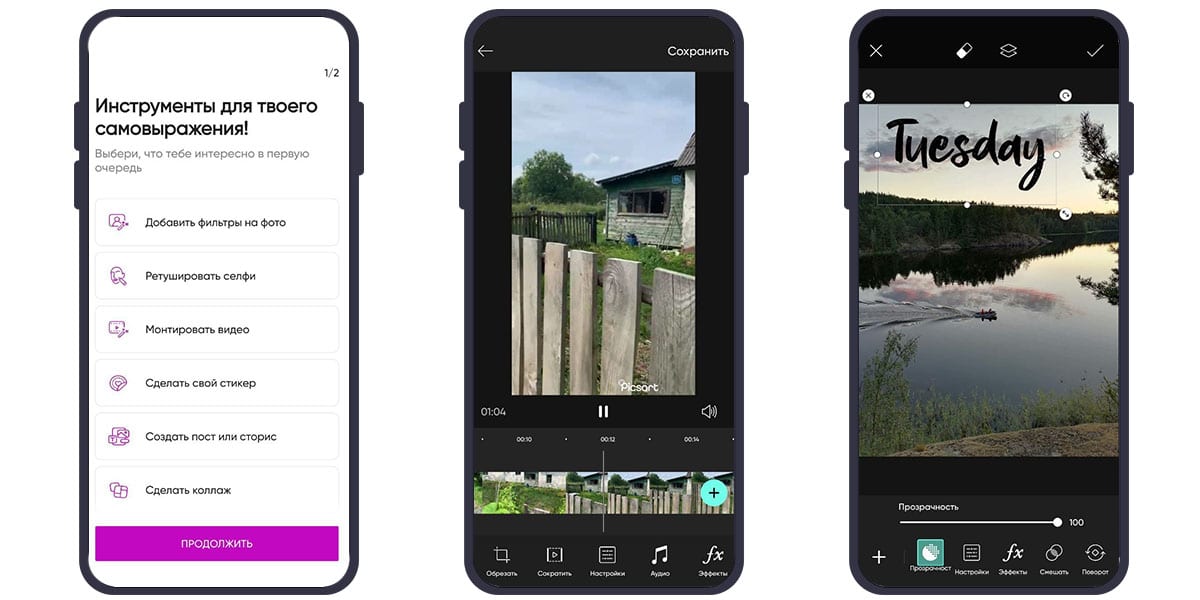 На основе оценки вам сформируют оптимальный набор функций
На основе оценки вам сформируют оптимальный набор функций
Особое внимание можно уделить экосистеме и сообществу, которое формирует приложение из пользователей, предлагая делиться своими наработками и отмечая их хештегами. А также принять участие в организованных челленджах
Как нарезать фотографии на телефоне
Для продвижения аккаунта Instagram, некоторые пользователи создают баннеры из нескольких фотографий. Подобную фишку может сделать каждый. Для этого нужно заранее подготовить снимок.
Что можно сделать из нарезанного изображения:
Нарезать фото можно как на Android, так и iOS. Чтобы разбить снимок на части, потребуется установка дополнительного программного обеспечения.
Приложение для Android
В сети существует огромное количество приложений, позволяющих разделить изображение на части. Одним из популярных редакторов является «InstGrid Photo Grid Maker for instagram».
Сначала его нужно скачать:
- Скачать из Play Маркет «InstGrid».
- Нажать «Установить».
- И открыть.
Когда редактор будет установлен можно перейти к нарезке изображения. Перед этим требуется найти подходящее фото.
После запуска InstGrid, нужно:
После загрузки номера картинок изменяются, поэтому на это нужно обращать внимание при добавлении в Инстаграм
Приложение для iPhone
Владельцы Айфонов также могут установить приложение, позволяющее разделить фото на несколько частей.
Чтобы скачать редактор, нужно:
- Перейти в AppStore и скачать «Grids for Instagram».
- Нажать «Установить».
- И открыть приложение.
После инсталляции, необходимо запустить редактор. Чтобы кадрировать снимок, нужно:
- Добавить фотографию из галереи.
- Выбрать размерность сетки для обрезки.
- Нажать «Start Over».
Как добавить аватарку в Инстаграме
В социальной сети загрузить главное фото можно, как через компьютер, так и используя мобильное приложение. При загрузке главное соблюдать разрешение, требуемый формат и размер файла.
Как добавить аватарку через мобильное приложение:
Обрезая картинку, нередко происходит сжатие и ухудшение качества. Поэтому, прежде чем загружать изображение, нужно заранее подобрать размеры.
Как добавить или изменить с компьютера:
Предварительно владелец страницы может удалить ранее установленную аватарку. В отличие от мобильной версии, выбор расположения и обрезка недоступны.
Требования к изображению
Сделать аватарку в круге возможно только при соблюдении правил публикации:
- аватарка не должна быть оскорбительной;
- фотография реального человека;
- отсутствие каких-либо символов или враждебных знаков.
Кроме условий сообщества, есть отдельные технические требования. Благодаря им, пользователь может опубликовать снимок в высоком качестве:
- размер аватарки: от 110х110 до 1080х1080, квадратный формат;
- вес: не более 50 Мб;
- формат: PNG или jpg.
Размеры фото профиля в Инстаграм и что лучше поставить
Рекомендуемый размер для авы в Инстаграм — от 110×110 px, соотношение сторон — 1:1 (квадратное фото). После загрузки фото обрезается в кружок. Можно не заморачиваться с обрезкой фото и подгону по размеру, а взять одну из квадратных фотографий постов размером 1080×1080 px — не ошибетесь.
Совет: не выбирайте фотографии, где много мелких деталей, их все равно не будет видно на маленькой аватарке. Лучше выбрать фото, где есть один центральный элемент — предмет или лицо крупным планом.
Идеи фотографий для авы
Разбираемся, что лучше использовать в качестве авы.
Для коммерческих аккаунтов:
— логотип.
— вещь или интерьер, отображающий вид деятельности, например, если у вас кафе, можно поставить на аву фото заведения, если вы продаете брелки, пусть будет брелок на аватарке.
Для блогеров — яркое фото из жизни или фото лица крупным планом.
Для экспертов — деловое фото, где видно лицо эксперта.
Для фотографа — фото с фотоаппаратом.
Для аккаунта домашнего питомца в качестве аватарки должно быть его фото.
Для творческого коллектива — фото коллектива.
Для девушек:
- фото в наряде;
- с отдыха;
- с букетом цветов;
- с домашним животным;
- с парнем.
Для парней:
- спортивная фигура;
- фото с работы;
- рядом с машиной;
- увлечения;
- фото с друзьями.
Еще идеи:
— обработка в редакторе (есть дополнительные элементы на фото, например, объект на заднем фоне, геометрические фигуры)
— черно-белая
— 3D фото или фото в кружке. Человек как будто выходит за пределы аватарки, получается интересный 3D эффект
— арт
— мультяшная ава
3D мультяшная ава:
В стиле акварельного рисунка
— харизматичное фото, чтобы показать характер
— семейное фото (больше подходит для девушек, но мужчины тоже иногда ставят на аватарку).
— спортивное фото
— часть лица
— фото, на котором не видно лицо
Со спины:
Вариант, когда лицо закрыто руками
— фото, показывающее вид деятельности
Чемпион по гонкам на мотоцикле
Тренер по восточным единоборствам
Повар
— романтичное фото, актуально для тех, у кого парный аккаунт или кто хочет показать свое семейное положение
— фото с однотонным фоном
— темное фото с приглушенным светом
— фото в форме (любят ставить себе военные, полицейские, пожарные, чтобы подчеркнуть свой статус)
— фото с тенью
— duotone эффект
— глитч эффект
— фото с лозунгом (актуально во время общественно важных событий, такие фото выкладывают на аватарку, чтобы выразить свою гражданскую позицию).
Как сделать иконку для сториз в Канве
Теперь рассмотрим как сделать обложки для актуальных историй в Канве. Редактор Canva не требуется скачивать на компьютер. Софт позволяет создать обложки для сторис в инстаграм онлайн на сайте компании – разработчика.
- Заходим на главную станицу Канвы.
- Задаём размеры квадрата, например 800*800 пикселей.
- Нажимаем на кнопку Создать дизайн.
Для начала добавим круглую рамку, в которой будет расположен наш дизайн.
- Идём в Элементы – Рамки и выбираем самую первую в списке – обычную круглую.
- Тянем рамку за края, чтобы увеличить размер, оставим чуть меньше, чем сам документ – 795 px.
- Затем идём в верхнее меню Расположение и выравниваем сетку по центру.
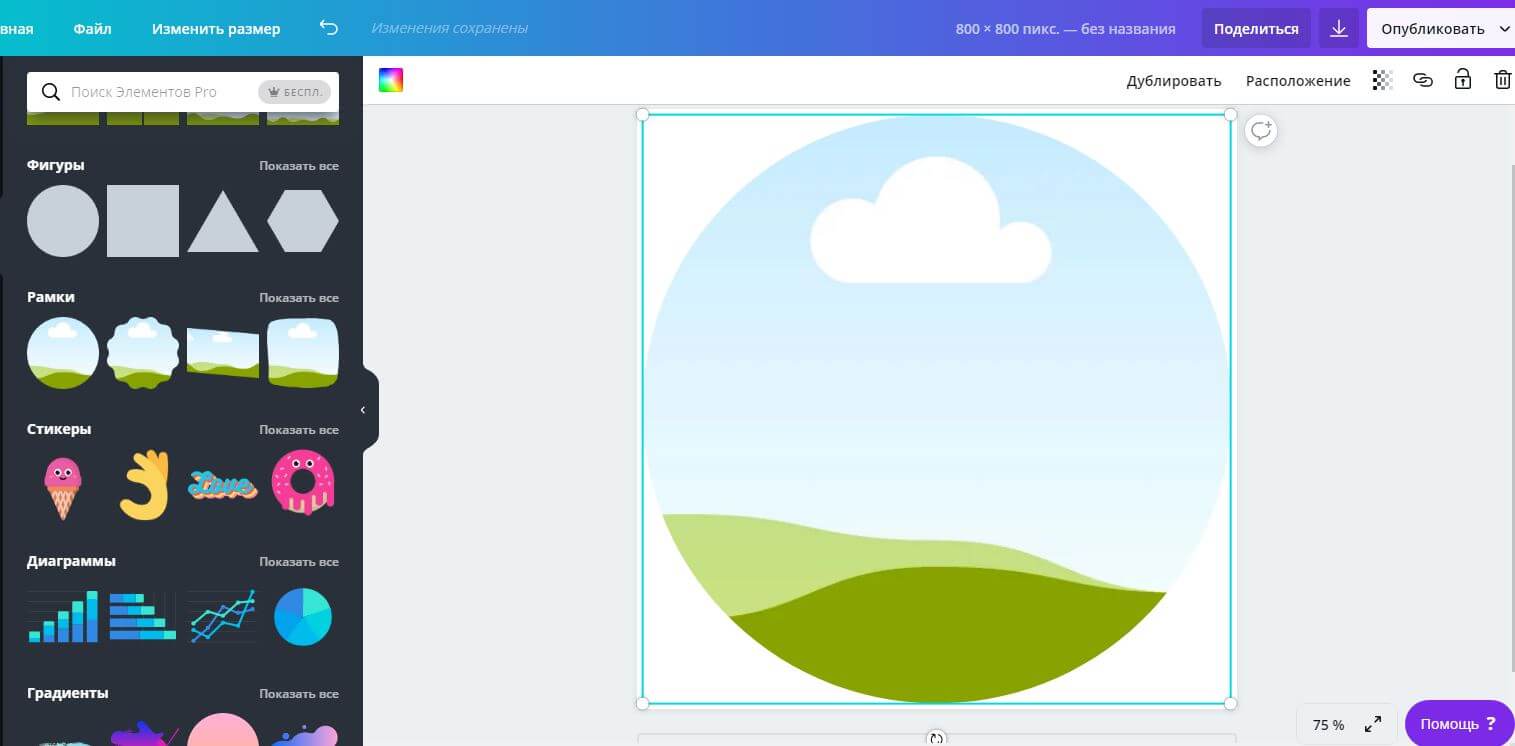
Теперь добавим в круг фон.
Можно либо сделать фон для истории в инстаграм из стандартных расцветок канвы, либо поместить внутрь готовую фотографию или картинку.
Поэтому идём в раздел Фото.
Выбираем креативные фото в инстаграм по вкусу и перетаскиваем фон внутрь круга.
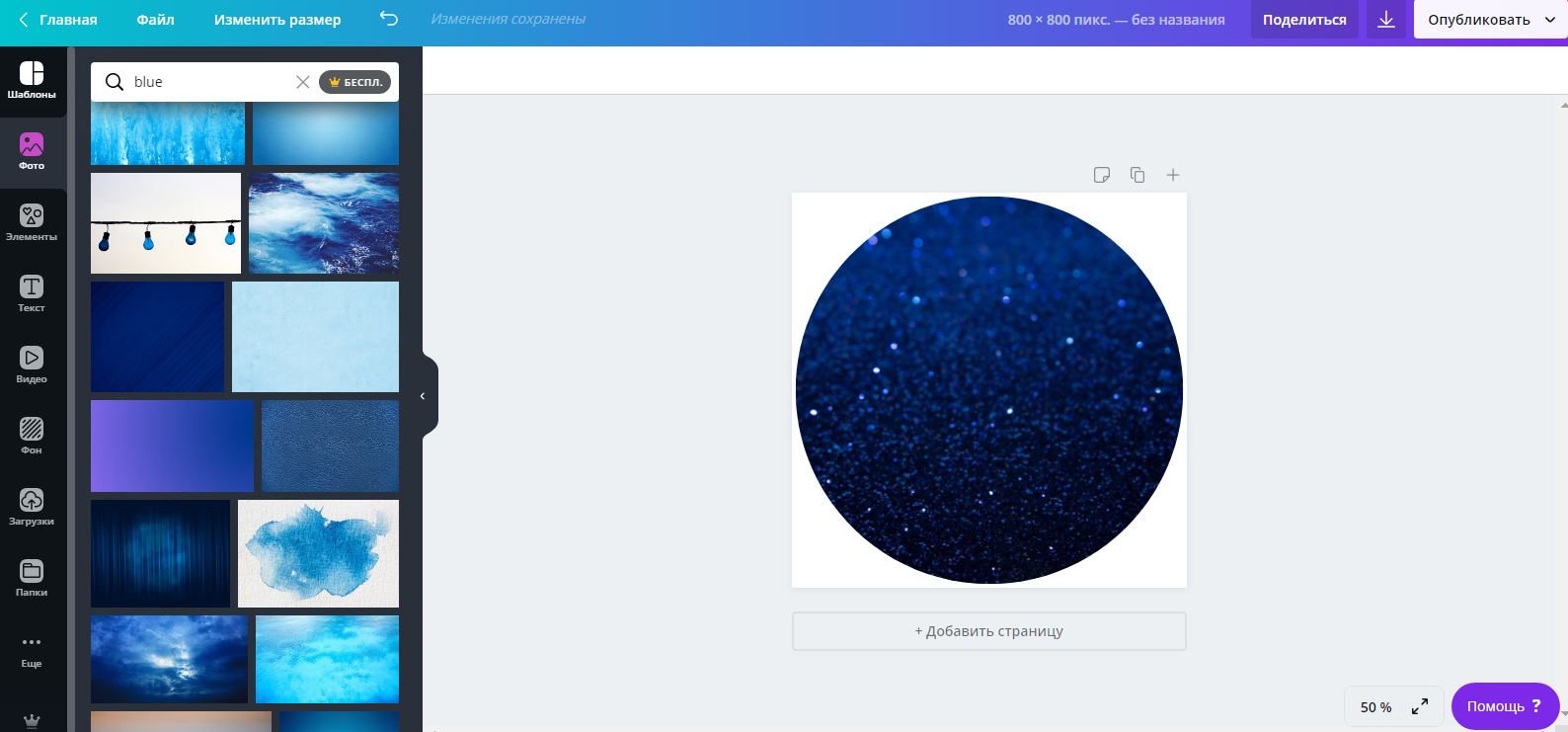
Сверху добавьте текст или иконку. Чтобы загрузить обложку для актуального в инстаграм переходите в раздел Элементы.
Например, мы выбрали такой:
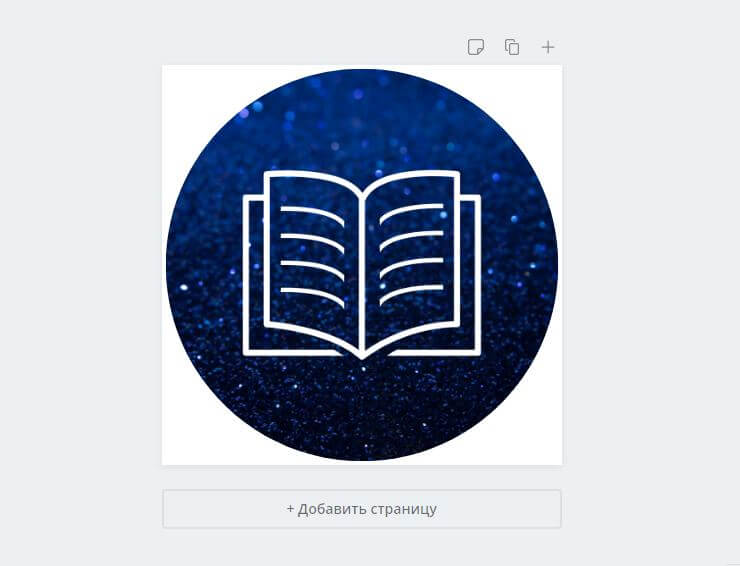
Но здесь скрывается одна проблема – если требуется не одна иконка, а десяток, то желательно, подобрать шаблоны для инстаграм в одном стиле. Но найти в Канве пару шаблонов в одном стиле непросто, потому что картинки рисуют разные авторы.
В таком случае иллюстрации подбирайте на других сайтах, а потом загружайте в Канву.
Когда обложка готова – сохраним картинку для историй в инстаграм:
- Идём в верхнее меню.
- Нажимаем на значок загрузки.
- Выбираем формат .png.
- Ставим галочку возле пункта Прозрачный фон.
- Нажимаем на кнопку Скачать.
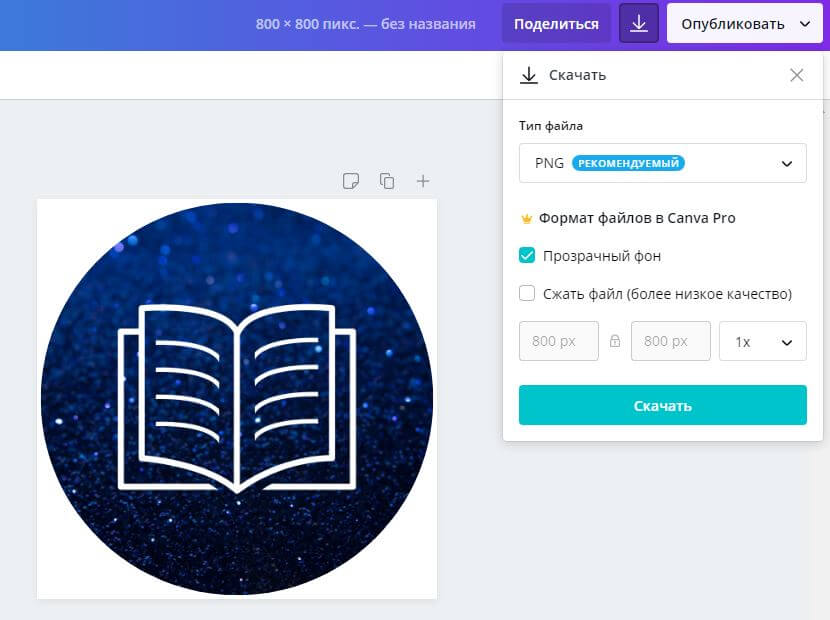
Теперь готовая иконка для вечных историй в инстаграм может занять место в профиле.
Ролик по теме как создать обложку для актуального в инстаграм в онлайн-редакторе Canva. Длина инструкции 15 минут.
Создать картинку для актуального в инстаграм онлайн можно и в программе PicsArt. Это мобильное приложение для создания обложек в инстаграм для смартфонов. Разработка пригодится блогерам, оформляющим аккаунт без стационарного компьютера.
Как добавить аватарку в Инстаграме
В социальной сети загрузить главное фото можно, как через компьютер, так и используя мобильное приложение. При загрузке главное соблюдать разрешение, требуемый формат и размер файла.
Как добавить аватарку через мобильное приложение:
- Зайти в Инстаграм – авторизоваться.
- Перейти: «Моя страница» — Редактировать профиль.
- Сменить фото профиля – выбрать: «Снять» или «Загрузить из Галереи».
- Нажать: «Готово», чтобы подтвердить.
Обрезая картинку, нередко происходит сжатие и ухудшение качества. Поэтому, прежде чем загружать изображение, нужно заранее подобрать размеры.
Как добавить или изменить с компьютера:
- Зайти в Инстаграм с браузерной версии – авторизоваться.
- Редактировать профиль – Сменить фото.
- Загрузить сейчас – выбрать на компьютере нужный вариант.
- Подождать окончания прогрузки.
Предварительно владелец страницы может удалить ранее установленную аватарку. В отличие от мобильной версии, выбор расположения и обрезка недоступны.
Требования к изображению
Сделать аватарку в круге возможно только при соблюдении правил публикации:
- аватарка не должна быть оскорбительной;
- фотография реального человека;
- отсутствие каких-либо символов или враждебных знаков.
Кроме условий сообщества, есть отдельные технические требования. Благодаря им, пользователь может опубликовать снимок в высоком качестве:
- размер аватарки: от 110х110 до 1080х1080, квадратный формат;
- вес: не более 50 Мб;
- формат: PNG или jpg.
При загрузке широкоформатного снимка пользователь сможет его отдалить или приблизить. С картинками малого разрешения сделать изображение меньше не получится. Не запрещено использование картинок и изображений на бизнес-аккаунтах. В таком случае, владелец профиля загружает логотип.
Что обозначают значки в инстаграме
Условные обозначения действий призваны сделать работу в инстаграме простой и не загромождать социальную сеть лишними надписями. Они используются везде:
- в сторис;
- при съемке видео и фото:
- в личных сообщениях;
- для обозначения возможных операций с публикацией;
- в главном меню приложения.
Отдельно хотелось бы остановиться на расшифровке того, что означают значки под фото в инстаграмме.
Что означают значки под фото
Пользоваться знаками под фото ежедневно приходится всем пользователям инстаграм. Всего под постом располагается 4 символа:
- Сердечко — лайк. Служит способом выражения позитивного отношения к публикации.
- Облачко диалога позволяет перейти к комментариям.
- Самолетик служит средством отправки поста в личку или для публикации в своей истории.
- Флажок нужен для занесения записи в фавориты.
Значки под фото не меняются: под каждой публикацией можно найти стандартный набор. Если запомнить все обозначения, пользоваться социальной сетью будет легче.
Привычная ныне иконка способна более информативно осведомить человека о функциях приложения в отличие от текстового описания. Рассмотрим ряд символов, которые упрощают применение мессенджера.
Арт аватарки для Инстаграм. Программы
Какие программы и сервисы помогут создать красивую аву для Инсты?
- PicsArt. Приложение для смартфонов с обширным функционалом. Чтобы использовать возможности программы по максимуму, придется оплатить подписку. Также PicsArt редактирует видеофайлы. Большой выбор фильтров, стикеров, коллажей, шаблонов постов и сторис.
- Canva. Программа для обработки фотографий доступна как в мобильной версии, так и в веб-формате. Огромное количество готовых шаблонов используется для создания бесконечных лент. Приложение предлагает богатый выбор бесплатных вариантов улучшения фотоснимков. Для доступа ко всем фишкам, нужно будет оформить подписку. Эту программу любят SMM-менеджеры, т.к. она дает готовые решения под любые, даже самые требовательные, запросы.
В сервисе Canva огромный выбор готовых шаблонов, которые адаптируются под любое требование.
- Art Filter. Эта разработка специализируется на создании арт-картинок. Вариаций по редактированию исходных снимков достаточно. Приложение простое и понятное.
- Adobe Photoshop. Это не только компьютерная программа, но и мобильное приложение. Требует времени и терпения для ознакомления с возможностями. Если вы готовы вникнуть в тонкости профессиональной обработки снимков и видео, то Adobe Photoshop будет для вас незаменимым помощником.
Для тех, кто не хочет обременять свой смартфон установкой новых приложений, мы даем список хороших фотостоков. Эти сайты хранят огромное количество разнообразных изображений. Вы найдете на них нужный вам стиль, композицию, формат. Причем фото будут отличаться хорошим качеством.
Также скачанные файлы можно использовать для дальнейшей обработки и создания новых креативных изображений. Учтите, что многие стоки являются платными. Если быть более точными, то они дают ограниченное количество скачиваний на безвозмездной основе.
- pexels.com
- shutterstock.com
- images.google.com. Чтобы использовать понравившуюся картинку без боязни нарушения авторского права, выставьте фильтры. Под поисковой строкой нажмите на слово «Инструменты». В «Правах на использование» выберите один из двух последних вариантов. Эти изображения вы можете выставлять где угодно.
Аватарка – это лицо вашего профиля в Инстаграм. Позаботьтесь о том, чтобы оно привлекало будущих подписчиков и клиентов. Используйте только лучшие изображения!
В заключение
Несколько советов по визуалу коллажей в финале.
Старайтесь использовать однотонный или размытый фон. Фон для коллажа часто лучше делать светлым. Яркие цвета будут отвлекать от картинок в коллаже.
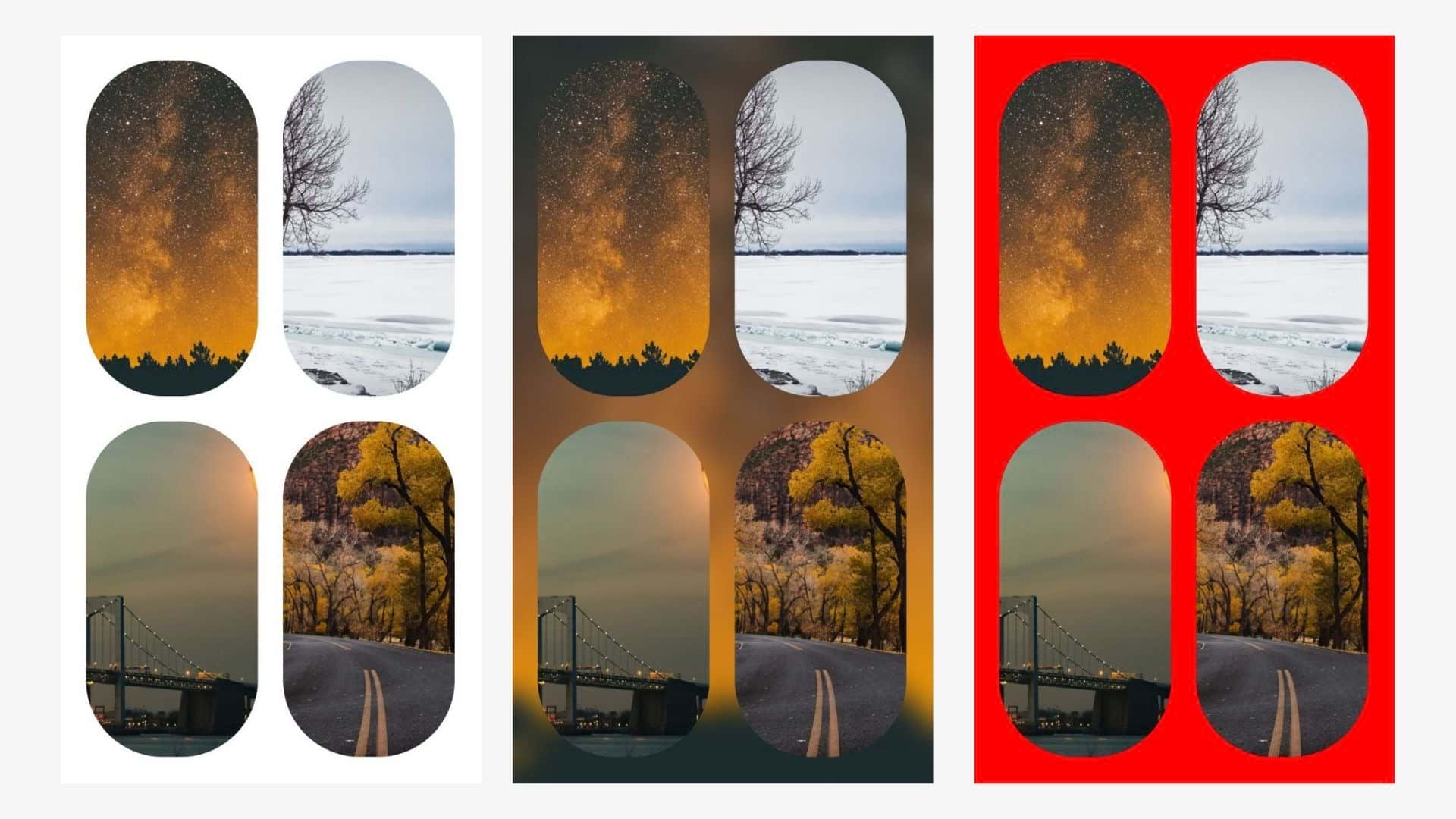 Красный фон слишком контрастный и кислотный, а еще он не совпадает по цвету с картинками
Красный фон слишком контрастный и кислотный, а еще он не совпадает по цвету с картинками
Используйте коллаж, чтобы рассказывать истории. Например, добавьте фотографии пляжа, пальмы и солнца, чтобы создать у зрителя определенное настроение.
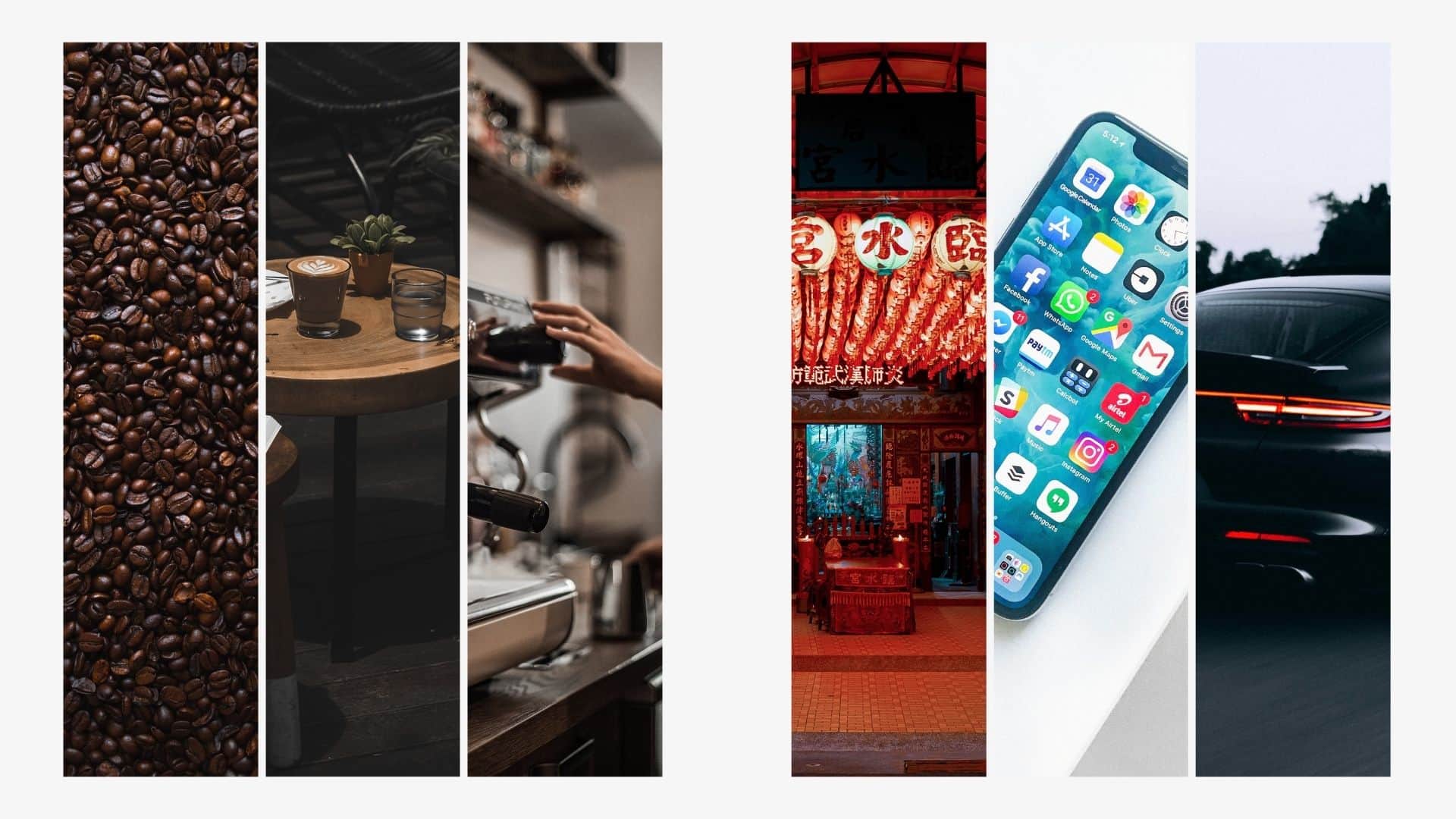 Первый коллаж объединяет тема кофе, а второй – просто красивые картинки без всякой связи друг с другом
Первый коллаж объединяет тема кофе, а второй – просто красивые картинки без всякой связи друг с другом
Используйте бесплатные фотостоки
Качественные фотографии – это важно. Если коллаж нужен для иллюстрации текста, то можно использовать не свои фотографии, а найти красивые снимки и видео на фотостоках
Например, на Usplash или Pexels собраны фотографии и иллюстрации, которые распространяются по свободной лицензии.
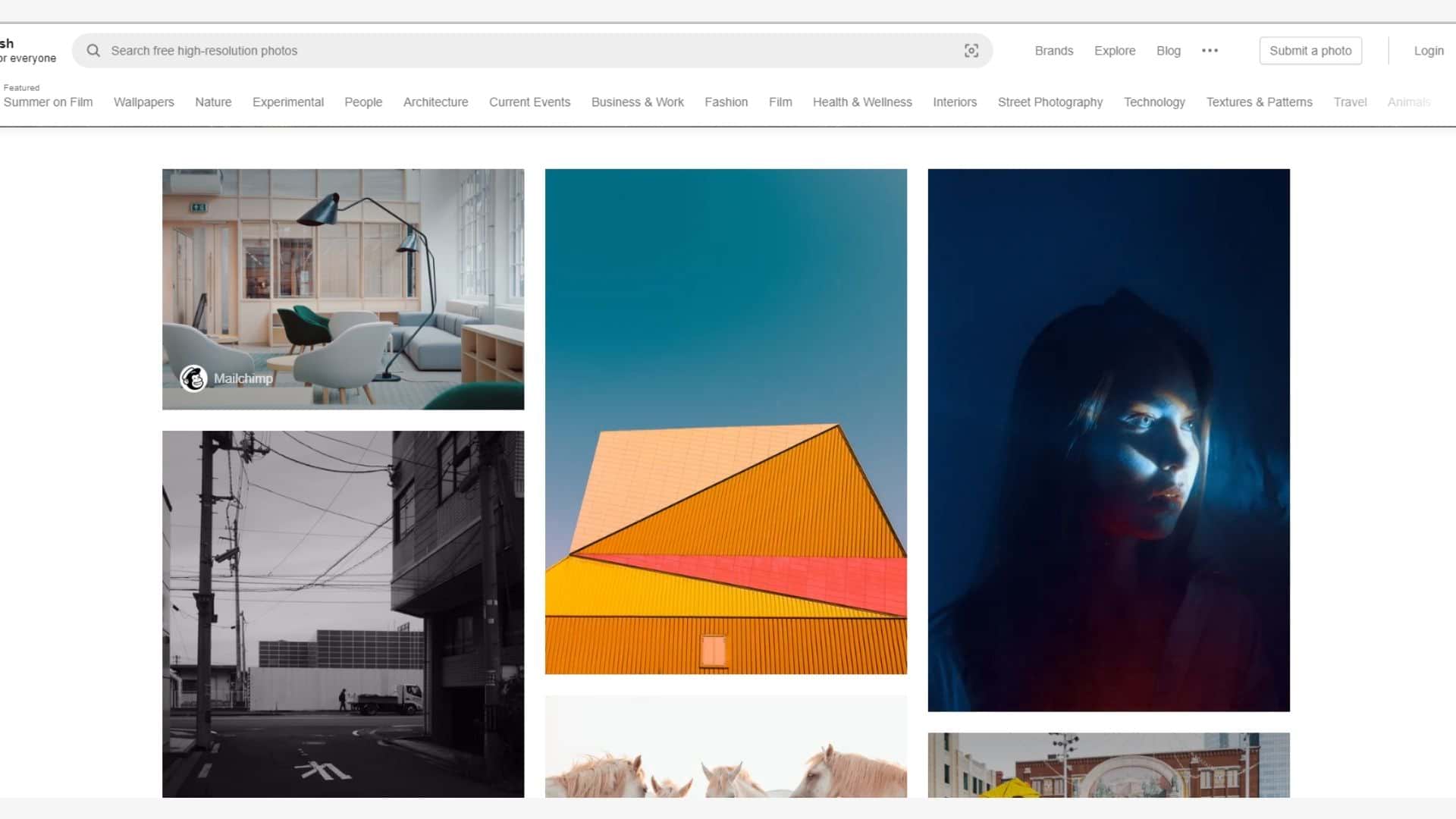 На Usplash регулярно публикуются сотни фотографий в хорошем качестве, которые можно использовать бесплатно
На Usplash регулярно публикуются сотни фотографий в хорошем качестве, которые можно использовать бесплатно
О том, как хорошо фотографировать, читайте в статьях «Как сделать хорошее фото в Инстаграм, если фотографировать вы не умеете» и «Как сделать профессиональное фото для Instagram?»

